برای مطرح کردن سوالات خود در مورد گوگل مپ می توانید
برای مطرح کردن سوالات خود در مورد گوگل مپ می توانید
همانطور که می دانید یکی از معروف ترین و پر طرفدار ترین برنامه های مسیریابی گوگل مپ می باشد. کمپانی گوگل به کاربران امکان می دهد تا در نقشه ی گوگل موقعیت مکانی خود و همچنین مقصدشان را پیدا کنند و کوتاهترین مسیر را برای رسیدن به آن انتخاب نمایند. لازم به ذکر است که ویز هم یکی از برنامه های محبوبی است که می تواند شما را از مسیر های بدون ترافیک به مقصد برساند و زمان تقریبی رسین شما را مشخص کند اما اگر قصد دارید از وسایل نقلیه عمومی استفاده کنید یا تا مقصد پیاده روی کنید گوگل مپ برای شما انتخاب مناسب تری است و با یک رابط کاربری ساده کلیه اطلاعات مورد نیاز را در اختیارتان قرار می دهد. در مقالات قبلی گروه مشاوره هیواتک نحوه ثبت آدرس در گوگل مپ را بررسی کردیم و گفتیم که بهترین جایگزین گوگل مپ چیست .همچنین در مقاله مسیریابی در گوگل مپ هیواتک روش های پیدا کردن بهترین مسیر را در گوشی های موبایل و کامپیوتر بررسی کردیم و گفتیم که چگونه می توانید مسیر های مورد نظرتان را با دیگران اشتراک گذاری کنید. در این مطلب قصد داریم به یکی دیگر از امکانات این سرویس بپردازیم. همانطور که می دانید برای آنکه بتوانید از تمامی امکانات گوگل مپ استفاده کنید باید حتما به اینترنت متصل باشید. اما در بسیاری موارد ممکن است شما به وای فای دسترسی نداشته باشید و یا نتوانید از اینترنت همراه خود استفاده کنید. شما می توانید برای جلوگیری از بروز این مشکل نقشه آفلاین مناطق مورد نظرتان را دانلود کنید تا در چنین شرایطی بتوانید بدون نیاز به اینترنت از آنها استفاده کنید. در ادامه در خصوص نقشه های آفلاین در گوگل مپ توضیحاتی ارائه داده و روش های مختلف دانلود و مدیریت آنها را به شما عزیزان آموزش می دهیم.
مطالعه مقاله بازیابی پسورد جیمیل هیواتک را نیز به شما توصیه می کنیم.
دانلود نقشه های آفلاین در گوگل مپ
حتما بارها برایتان اتفاق افتاده که اینترنت شما از کیفیت مطلوبی برخوردار نباشد و یا به دلیل محدودیت حجم اینترنت نتوانید به صورت آنلاین از اپلیکیشن های گوشی استفاده کنید. در چنین شرایطی نقشه های آفلاین در گوگل مپ می توانند شما را در مسیریابی یاری کنند. نحوه استفاده از این قابلیت به این صورت است که شما نقشه ها و اطلاعات مربوط به مناطق مورد نظرتان را در گوگل به طور کامل دانلود می کنید تا در زمان قطعی اینترنت بتوانید به صورت آفلاین از آنها اسنفاده کنید. برای این کار به دو روش می توانید عمل کنید:
روش اول :
برای دانلود نقشه های آفلاین در گوگل مپ این برنامه را باز کنید وارد حساب گوگل خود شوید. اکنون در نوار بالای صفحه منطقه مورد نظرتان را جستجو کنید تا محدوده ی آن روی نقشه برایتان نمایش داده شود. در مرحله بعد روی منطقه ی نمایش داده شده اشاره کنید تا اطلاعاتی مانند تصاویر ، مسیر ها و ... برایتان نشان داده شود. سپس از بالای صفحه سمت راست آیکون سه نقطه را انتخاب کنید و روی گزینه Download offline map اشاره کنید. در صفحه ی بعد از پایین صفحه گزینه Download را انتخاب کنید تا فرآیند دریافت اطلاعات آغاز شود. دقت داشته باشید که برای انجام این مراحل باید حتما به اینترنت دسترسی داشته باشید.
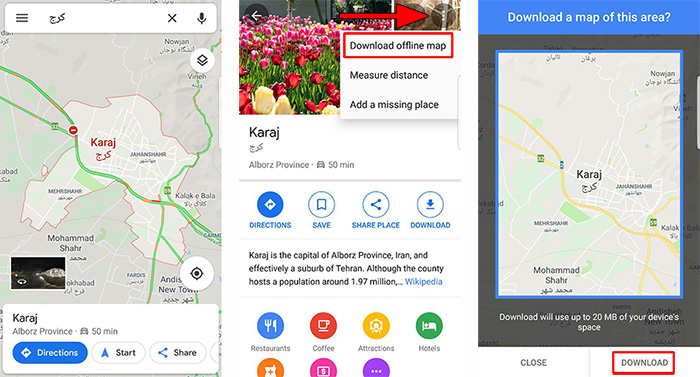
روش دوم:
در روشی دیگر شما می توانید خودتان محدوده ی مورد نظرتان را مشخص کنید و اطلاعات مربوط به آن را دانلود کنید. برای این کار در صفحه اصلی گوگل مپ آیکون سه خط افقی را انتخاب کنید و از منوی نمایش داده شده وارد قسمت Offline maps شوید. در صفحه ی بعد گزینه ی Select your own map را انتخاب کنید تا نقشه گوگل در کادری برایتان نشان داده شود. نقشه را روی محل دلخواهتان تنظیم کنید تا حجم اطلاعات قابل دانلود آن منطقه در زیر کادر برایتان نمایش داده شود. در نهایت با انتخاب گزینه Download اطلاعات دریافت شده و مکان انتخابی شما به نقشه های آفلاین در گوگل مپ اضافه می شود.
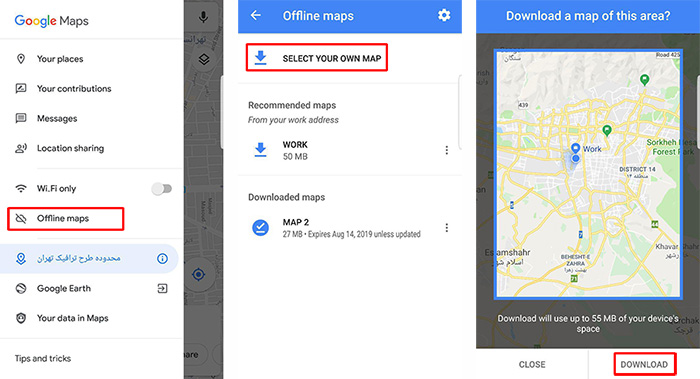
مدیریت نقشه های آفلاین در گوگل مپ
پس از آنکه نقشه های آفلاین در گوگل مپ را برای مناطق مورد نظرتان دانلود کردید می توانید مانند گذشته از نقشه ی خود استفاده کنید. گوگل مپ به صورت خودکار در زمانهایی که اینترنت ضعیف یا قطع باشد از نقشه های آفلاین و اطلاعاتی که از قبل دانلود شده استفاده می کند و شما همچنان می توانید موقعیت خود را در نقشه پیدا کرده ، مکانهای دلخواتان را جستجو کنید و مسیر های منتهی به مقصدتان را پیدا کنید. اما تفاوتی که نسخه ی آفلاین با نقشه ی آنلاین گوگل دارد این است که اگر به اینترنت متصل نباشید به اطلاعات ترافیک مسیر دسترسی نخواهید داشت و زمان رسیدن به مقصد با توجه به شلوغی خیابان ها به طور دقیق قابل محاسبه نخواهد بود.
اگر می خواهید لیست نقشه های آفلاین خود را ببینید در گوگل مپ آیکون سه خط افقی بالای صفحه را انتخاب کنید و وارد قسمت Offline maps شوید. در این قسمت نقشه های دانلود شده برایتان نمایش داده می شوند و با انتخاب هر کدام از آنها می توانید آنها را باز کرده و مشاهده کنید. اگر مانند تصویر زیر ، روی آیکون سه نقطه ی سمت راست نقشه اشاره کنید منویی برایتان نمایش داده می شود. با انتخاب گزینه Update نقشه شما به روزرسانی می شود. اگر بخواهید نام آن را تغییر دهید می توانید گزینه Rename را انتخاب کرده و اسم مورد نظرتان را وارد کنید. شما همچنین می توانید با انتخاب گزینه ی Delete این نقشه را حذف کنید.
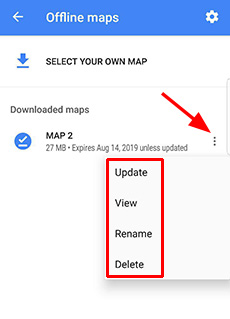
اگر در همین قسمت از بالای صفحه آیکون چرخ دنده را انتخاب کنید صفحه ای مانند تصویر زیر برایتان نمایش داده می شود. اگر گزینه ی Automatically update offline maps را فعال کنید نقشه ی آفلاین شما به صورت خودکار بروزرسانی می شوند. از قسمت Download preferences هم می توانید مشخص کنید که نقشه ها در زمان فعال بودن داده های همراه دانلود شوند یا تنها وقتی که به وای فای متصل می شوید.
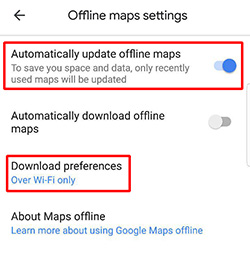
برای مطرح کردن سوالات خود در مورد گوگل مپ می توانید
برای مطرح کردن سوالات خود در مورد گوگل مپ می توانید


